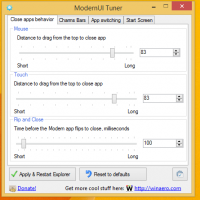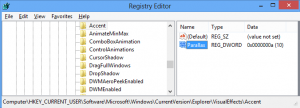Sådan aktiveres eller deaktiveres Math Solver i Microsoft Edge
Med et nyt flag i avanceret konfiguration er det muligt at aktivere eller deaktivere Math Solver i Microsoft Edge. Denne funktion var tidligere tilgængelig for en lille gruppe af Insiders, men nu kan du bruge en mulighed, der gjorde sin første optræden på Canary-kanalen for et par dage siden.
Reklame
Math Solver er beregnet til at give eleverne mulighed for hurtigt at løse et matematisk problem ved at analysere sidens indhold eller brugerinput. Math Solver i Edge bruger Microsofts helt egen online service der gør det muligt at gøre det samme i browseren. Det kan være nyttigt, når du løser trigonometri, aritmetik, algebra, calculus, statistik og andre beregninger.

Den officielle bekendtgørelse beskriver Math Solver som følger.
Math Solver i Microsoft Edge giver dig mulighed for at tage et billede af et matematisk problem – det være sig håndskrevet eller udskrevet – og derefter giver en øjeblikkelig løsning med trin-for-trin instruktioner for at hjælpe dig med at lære, hvordan du når løsningen på din egen. Den leveres også klar med et matematisk tastatur, så du nemt kan skrive matematiske problemer i stedet for at jage rundt på et traditionelt tastatur efter de tegn, du har brug for.
Det har vi allerede anmeldt Math Solver i detaljer. Lad os nu se, hvordan du aktiverer eller deaktiverer Math Solver i Microsoft Edge.
Sådan aktiveres Math Solver i Microsoft Edge
- Åbn Microsoft Edge.
- Gå ind
edge://flags/#edge-math-solverind i adresselinjen og tryk på Enter-tasten. - Vælg Aktiveret fra rullemenuen for Math Solver i Microsoft Edge flag.
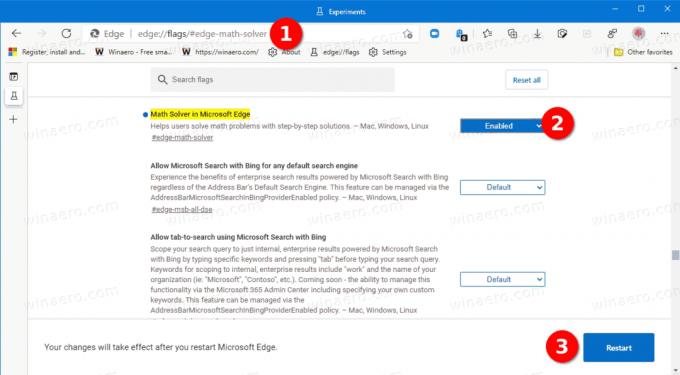
- Genstart browseren, når du bliver bedt om det.
Du har med succes aktiveret Math Solver-funktionen.
Gå nu over Menu (Alt + F) > Flere værktøjer > Matematik løser at køre værktøjet. Den åbnes i en sidebjælke til højre.

Du vil manuelt kunne indtaste et udtryk, der skal løses, eller ved at vælge det på en webside. For hurtigere adgang kan du også tilføje en værktøjslinjeknap til Math Solver.
Hvis du besluttede at slå Math Solver fra, er her, hvad du skal gøre.
Deaktiver Math Solver i Microsoft Edge
- Åbn Edge-browseren.
- Indtast eller copy-paste
edge://flags/#edge-math-solverlinje i adresselinjen og tryk på Enter. - Indstil Math Solver i Microsoft Edge flag til Deaktiveret ved hjælp af rullelisten med muligheder ud for flagnavnet.

- Genstart browseren.
Math Solver-funktionen er nu deaktiveret.
I skrivende stund er Math Solver kun tilgængelig i Edge Canary 91.0.831.0 og nyere. Microsoft har endnu ikke annonceret, hvornår det vil være tilgængeligt på den stabile gren af browseren.